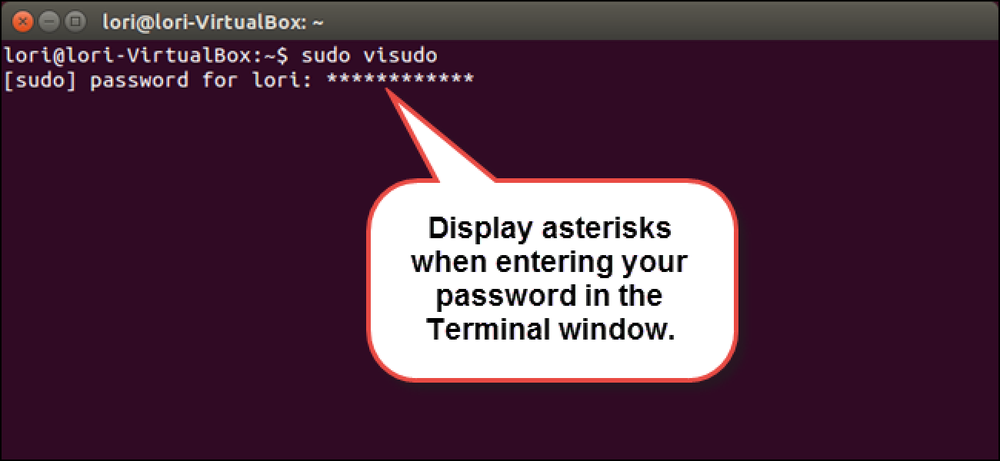Hur man gör Outlook visar totalt antal meddelanden i en mapp

Som standard visar Outlook antalet olästa meddelanden i de flesta Mail-mappar. Det är praktiskt i mappen "Inkorgen", men vad händer om du vill veta hur många totala meddelanden (olästa och lästa) finns i andra mappar, till exempel mappen "Deleted Items" eller anpassade mappar?
Det kan vara till hjälp att veta när du får så många meddelanden i mappen "borttagna objekt" som du ska tömma, eller hur många meddelanden som finns i din anpassade "Väntar svar" -mapp som väntar på att du vidtar åtgärder och skickar svar. Du kan ändra vilka Mail-mappar som visar olästa meddelanden och som visar totala meddelanden. Vi visar dig hur.
Obs! Mapparna "Utkast" och "Skräppost", liksom mappen "För efterföljande sökning" (om du har aktiverat det) visar det totala antalet meddelanden som standard. Vi diskuterar hur du ändrar ytterligare inställningar för mappen "Skräppost" i vår artikel om hantering av e-post i Outlook med Quick Steps och Regler.
Olästa meddelanden i en brevmapp visas som ett djärvt blått nummer bredvid mappnamnet, som visas nedan.

Vi lämnar mappen "Inkorgen" som visar antalet olästa meddelanden, men vi ändrar mappen "Deleted Items" för att visa totalt antal meddelanden för att påminna oss om att tömma den mappen en gång i taget. För att göra detta högerklickar du på mappen "Slagna objekt" (eller en Mail-mapp du väljer) och väljer "Egenskaper" i popup-menyn.

Dialogrutan Egenskaper visas för den valda mappen. På fliken "Allmänt" väljer du alternativknappen "Visa totalt antal artiklar" och klickar på "OK".

Mappen "Deleted Items" visar nu det totala antalet meddelanden, både läsa och olästa, i mappen, i stället för antalet olästa meddelanden.

När du ändrar inställningen för meddelanderäkning för en mapp i dina "Favoriter" gäller ändringen för mappen på båda ställena: listan "Favoriter" och listan Mail mapp.

OBS! Du kan inte ändra egenskapen för meddelanderäkning för flera Mail-mappar samtidigt. Du måste ändra den en mapp i taget.